Команды меню Envelope Distort и эффекты группы Warp
Существует еще один способ деформации объектов, перекочевавший в Illustrator из Photoshop. Впрочем, еще раньше эффект Envelope (Оболочка) применялся в CorelDraw. Суть его проста: каждый объект, независимо от его формы, можно вписать в воображаемый прямоугольник (далее будем называть его оболочкой). Если оболочку исказить, соответствующим образом исказится и объект (рис. 2.21).
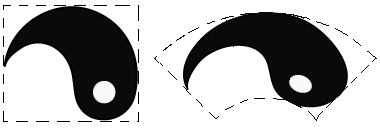
Рис. 2.21. Искажение оболочки (показана штриховкой) приводит к искажению вписанного в нее объекта
Простейший пример такой деформации – применение фильтра или эффекта Free Distort (Свободное искажение).
Кроме того, можно использовать два более сложных метода редактирования оболочки: команды меню Object › Envelope Distort (Объект › Внешнее искажение) и эффекты группы Warp (Деформация). У каждого из них есть свои плюсы и минусы.
Команды меню предоставляют несколько возможностей исказить форму фигуры. Самый простой – операция Object › Envelope Distort › Make with Warp (Объект › Внешнее искажение › Преобразовать деформируя).
Выделите созданный нами знак и выполните данную команду. Появится окно, в котором нужно выбрать тип преобразования объекта (рис. 2.22). На рис. 2.23 приведены все доступные способы деформации.
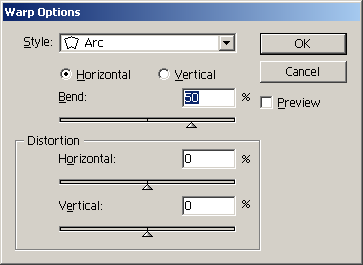
Рис. 2.22. Окно Warp Options
Примечание
"Оболочка", возможно, не самый удачный перевод для Envelope, так как она проходит и может изменяться не только по внешнему контуру объекта, но и внутри него (см., например, заготовки Wave, Fisheye или Twist). Но более точное словосочетание "сетка редактирования" кажется авторам слишком громоздким.
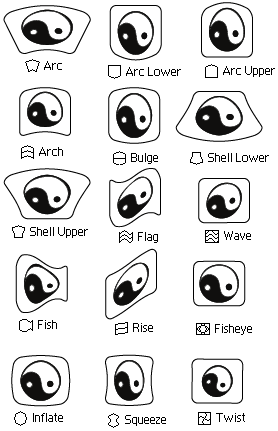
Рис. 2.23. Типы деформации при помощи Object › Envelope Distort › Make with Warp (Объект › Внешнее искажение › Преобразовать деформируя)
